由于win10系统作为作为微软开发的一种电脑装机系统,也是现阶段主流的操作系统,很多用户组装的电脑也都会选择安装win10系统来操作,然而很多用户可能还不了解自己电脑的系统版本
由于win10系统作为作为微软开发的一种电脑装机系统,也是现阶段主流的操作系统,很多用户组装的电脑也都会选择安装win10系统来操作,然而很多用户可能还不了解自己电脑的系统版本号问题,对此win10怎么看电脑系统版本号呢?这里小编就给大家介绍的win10操作系统内部版本号查询方法。
1、在win10系统的桌面上,右键点击此电脑图标。

2、在弹出右键菜单中,点击属性选项。
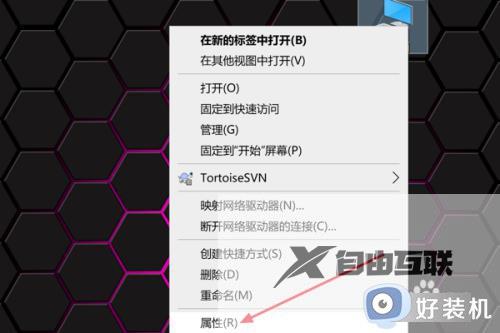
3、在弹出设置窗口右侧Windows规格栏中,即可成功地查看系统版本号。
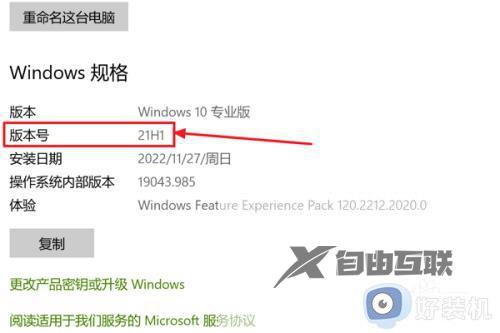
综上所述就是小编教大家的win10操作系统内部版本号查询方法了,还有不清楚的用户就可以参考一下小编的步骤进行操作,希望本文能够对大家有所帮助。
